¿Qué hacer si Windows no puede ejecutar la comprobación del disco porque Windows no tiene acceso al disco?
- Inicio
- Support
- Consejos-Recuperación de datos
- ¿Qué hacer si Windows no puede ejecutar la comprobación del disco porque Windows no tiene acceso al disco?
Resumen
Algunos usuarios encuentran el error [Windows no puede ejecutar la comprobación del disco porque Windows no tiene acceso al disco] cuando desean verificar el disco con la herramienta de administración de discos. En este artículo, le mostraremos algunas soluciones efectivas para este problema.
Solución 1: Verificar la conexión entre el disco duro y la computadora
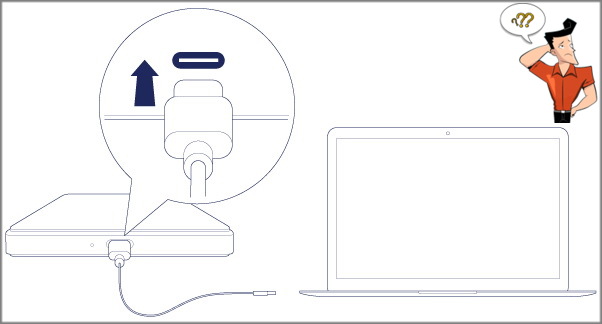

Fácil de manejar Solo unos simples pasos para recuperar datos.
Modos de recuperación Recuperación de archivos, de datos formateados y de disco duro.
Multiples tipos de archivos Imágenes, videos, audios, archivos comprimidos, etc.
Varios dispositivos Aparte de la tarjeta SD, también es compatible con disco duro, PC de Windows, PC Mac y etc.
Sistemas soportados Windows 10, 8.1, 8, 7, Vista, XP, 2000, Mac OS X10.6, 10.7, 10.8.
Fácil de manejar Solo unos simples pasos para recuperar datos.
Modos de recuperación – Recuperación de archivos, recuperación de datos formateados y recuperación de disco duro.
Multiples tipos de archivos Imágenes, videos, audios, archivos comprimidos, etc.
Prueba gratisPrueba gratisPrueba gratis ¡Ya hemos proporcionado a 158841 usuarios prueba gratis !Solución 2: Cambiar la letra del controlador asignada al disco duro defectuoso
① Presione [Win + R] para abrir Ejecutar.
② Escriba diskmgmt.msc en el cuadro de diálogo Ejecutar y presione Enter para entrar a Administración de discos.
③ En la lista de discos duros, haga clic con el botón derecho en el disco duro de destino y seleccione Cambiar letra y ruta de la unidad.
④ En la ventana que se muestra, seleccione la letra de unidad de destino y haga clic en el botón Modificar. Luego seleccione una nueva letra en el menú desplegable y haga clic en Aceptar. Finalmente siga las instrucciones y reinicie la computadora.
Solución 3: Reparar error de disco con el símbolo del sistema
Para evitar la pérdida de datos, se recomienda recuperar archivos importantes a la carpeta segura antes de ejecutar el comando chkdsk. En este momento, puedes obtener el apoyo del software Renee Undeleter para buscar fotos y archivos del disco duro formateado, la tarjeta SD y otros dispositivos.
1. Abra Renee Undeleter y seleccione Recuperación de datos formateados.


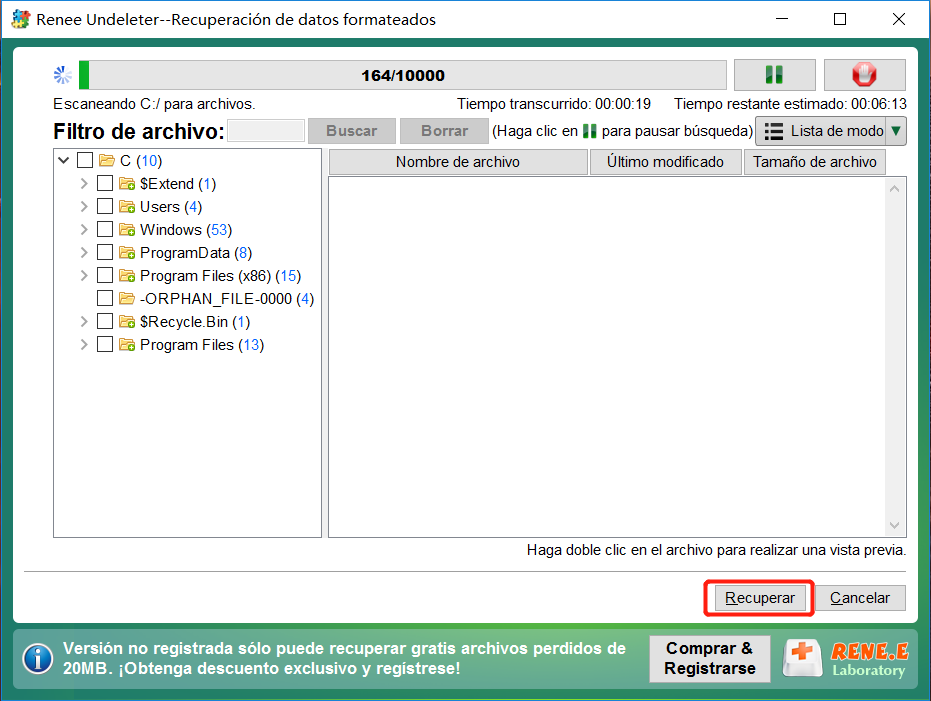
Después de la recuperación de datos, puede reparar los errores del disco duro:
① En la barra de búsqueda de Cortana, escriba Símbolo del sistema. Haga clic derecho en esta opción y seleccione Ejecutar como administrador.
② En la ventana del símbolo del sistema, escriba el comando e ejecuteC:. C: es la letra de unidad que puede cambiar según sus necesidades. Luego, escriba el comando chkdsk / r y presione Enter para comenzar a reparar los errores.
③ Finalmente, reinicie la computadora.
Posts Relacionados :
¿Cómo reparar tarjeta SD dañada que no se reconoce en Windows10/8/7?
15-07-2020
Camila Arellano : ¿La tarjeta SD en que guarda muchas fotos y vídeos no se reconoce después de conectarse a la...
Cómo recuperar archivos borrados de windows 10
12-07-2019
Alberte Vázquez : Después de vaciar la papelera de reciclaje en el sistema Windows 10 o eliminamos accidentalmente los archivos importantes,...
¿Cómo comprobar y reparar un disco duro RAW?
25-02-2019
Estella González : El disco duro que usamos habitualmente, si se ha usado por mucho tiempo, inevitablemente tendrá varios problemas. Este...
Soluciones: Windows 10/8/7 no pudo completar el formato de tarjeta SD
26-12-2018
Hernán Giménez : Es posible que en la tarjeta SD de su teléfono móvil o cámara se pierdan inexplicablemente los datos...
